【LINE】プライバシーの守り方【最低限やるべき設定レターシーリング】写真で解説

こんにちは。asuka(@asutripblog)です。
あなたは【LINE】を使っていますか?
LINE(ライン)は日本国内で約70%以上の人が使っている、とっても便利なSNSです。
手軽で便利なコミュニケーションツールですが、個人情報がたくさん詰まっている【LINE】は一歩間違えると、とても危険なツールになります。
今回は安全にLINEを使うために、最低限やっておいた方が良い設定を写真付きで解説します。
携帯電話の操作に疎い人でもわかりやすいようにまとめます⭐︎
まだやっていない人に教えてあげてください😎

Contents(目次)
LINEの基本設定
LINEには個人情報を入力する項目がいくつかあります。
名前やメールアドレス、誕生日など。
公開しない方がいい情報や、登録しないと後々困る設定がいくつかあります。

左下の赤丸で囲った『ホーム』画面にある、右上の赤丸で囲ったマーク『設定』から、個人情報を編集できます。
LINEのプロフィール設定

■設定画面からプロフィールを選択します。
名前やプロフィール写真などを設定します。
誕生日を登録している人は公開or非公開が選べるので、選択します。(非公開推奨)

■フォロー情報を公開をOFFにする(緑になっていたらONです。)
ONにしていると、友だちではないユーザーに自分のフォロー情報を見られてしまいます。
LINEのアカウント設定
メールアドレスなどを登録する


■設定画面からアカウントを選択します。
電話番号やメールアドレス、パスワードを登録します。パスワードは使い回しでなく、推測されにくいものにしましょう。
メールアドレスなど登録していないと、スマホを機種変更した際にLINEのデータが移行できずに過去の履歴が全部消えてしまう・・・という事になりかねません。
パスワードでログインをオフにする

■パスワードでログインをオフにする
アカウントの安全確保のため、できる限りオフ推奨。
LINEのプライバシー管理
Letter Sealingをオンにする


■プライバシー管理を選択します。
下の方にある『Letter Sealing』をオンにします。
オンにする事でメッセージは暗号化されて、保護されます。
グループトークの保護確認

■LINEのグループトーク画面右上の赤丸で囲った3本線をタップします。
⇩⇩⇩

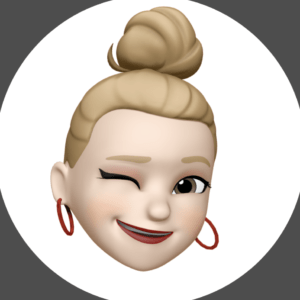
上の写真の赤丸のようにグループLINEに表示されていれば、グループの人全員『Letter Sealing』がオンになっています。この表示がなければ、グループトークは保護されていないので流出の危険あり。
情報アクセスの許可


■アプリからの情報アクセスを選択します。拒否を推奨。
この項目を許可にしている場合、あなたを友だちに追加している人が外部アプリに友だち情報へのアクセスを許可した場合、そのアプリを使っていないあなたのプロフィール情報にも外部アプリがアクセス出来る様になってしまいます。
情報の提供


■コミュニケーション関連情報をオフにする
オンにすると、LINEでのコミュニケーションに関する情報の一部を取得してサービス改善などに利用します。と記載されていますが、詳細がわかりづらく、情報漏洩の観点からもオフにしておいた方がいいです。
写真データの提供

赤枠の中にある
■文字認識用の写真の提供を許可
■写真データの取得を許可
この2つをオフにしましょう。
サービス向上のために、LINE側があなたの写真データを保存し利用します。という内容です。
情報漏洩が問題になっている今、何に使われるかが曖昧なのでオフで◎
LINEユーザーだという事を内緒にしたい
友だち追加したくない人がいる場合



■設定画面の友だちを開きます。
友だち自動追加と友だちへの追加を許可をオフにしましょう。
オンにしていると、電話帳と同期してしまい、LINEで繋がりたくない人と友だちになってしまいます。
また、自分の電話番号を知っている人(知らなくても適当に番号を入れても出てくる)が自動で友だちに追加されてしまいます。
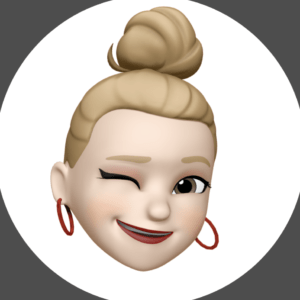
長い間電話番号を変えていない人だと、元彼やちょっと遊んだことのある人など、もう繋がりたくないが1人2人居たりしますよね。適当な電話番号を入れても自動で友だちに表示されてしまい、迷惑LINEみたいなのが来たこともあります。汗 オフにしていた方が、情報漏洩の面でも安心です。


■設定画面のタイムラインを開きます。
①自分のタイムラインを誰に公開するか設定できます。
②新しい友だちに自動公開をオンにすると、新たに友だち追加した人にタイムラインを公開します。
③見たくない友だちのタイムラインを非表示にすることができます。
最後に・・・

LINEの設定が初期設定のまま・・・という人も少なくないと思います。
LINE管理体制が甘く、中国や韓国に情報漏洩??と問題になっている今、もう一度自分のアカウントの見直しをしませんか?

※毎日新聞オンラインからの引用
私たちの生活にこれだけ浸透している【LINE】なので、もう使わない!という選択肢は考えにくいです。
自分の個人情報を守るのは自分しかいないので、危機管理意識を持ってLINE生活を楽しみましょう♥
※間違いや追加情報などあったら、コメントなどで教えていただけると幸いです。











